旋轉、放樣、延伸面和曲面切除等功能是設計師進行產(chǎn)品建模設計過程中經(jīng)常用到的,熟悉運用這些建模功能可以提高產(chǎn)品的設計效果和效率。本文將以一個美觀大方的吹風機為例子,向大家展示在三維CAD軟件——中望3D中,是如何快捷、高效地實現(xiàn)其建模設計,并幫助大家進一步熟悉中望3D的基本操作技巧。
圖1就是我們本次將要完成的吹風機效果圖。
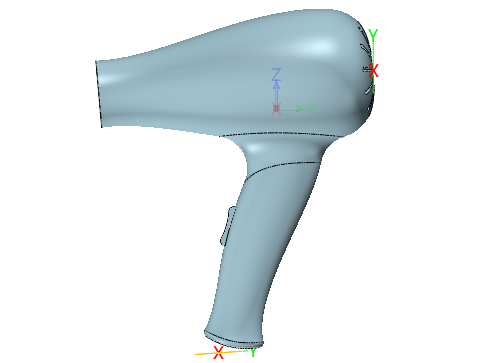
圖1 吹風機模型
下面,我們來看一下具體的設計操作步驟。
第一步:繪制草圖,新建“零件”類型的文件后,單擊草圖按鈕,選擇YZ平面,進入草圖繪制。繪制如圖2所示草圖。
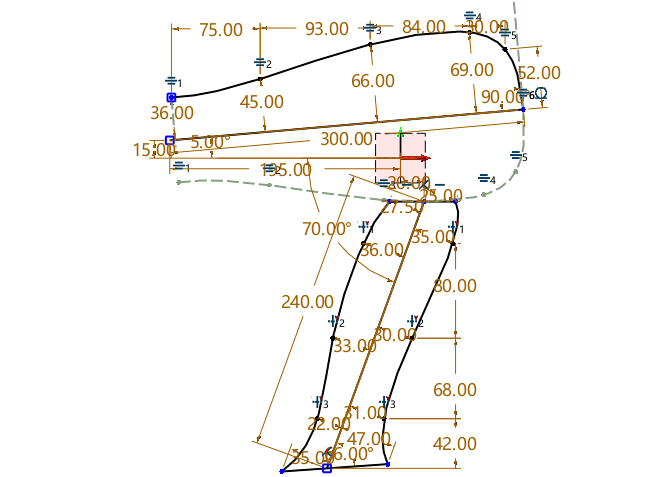
圖2 繪制草圖
第二步:設置基準面,繪制吹風機手柄輪廓截面草圖,頁面方向選擇XY平面,X軸角度為-24°,如圖3所示。
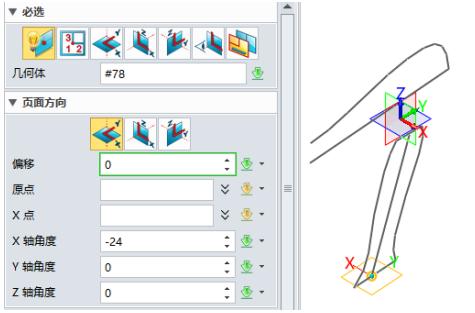
圖3 設置基準面
選擇中心角度繪制橢圓,設置橢圓寬度為50,如圖4所示。
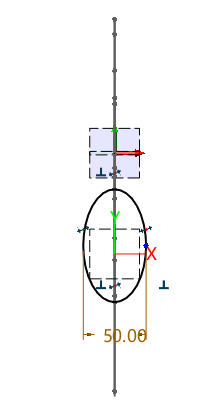
圖4 繪制手柄輪廓截面
第三步:使用曲線列表功能把草圖分解,如圖5所示。
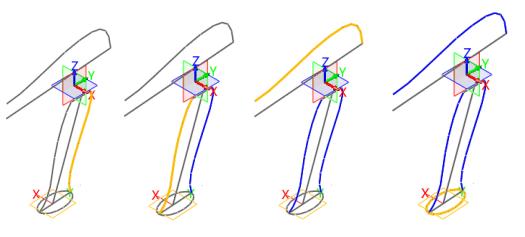
圖5 曲線列表分解草圖
第四步:選擇造型工具欄中雙軌放樣功能,路徑1選擇曲線列表1,路徑2選擇曲線列表2,輪廓選擇底部橢圓,如圖6所示。
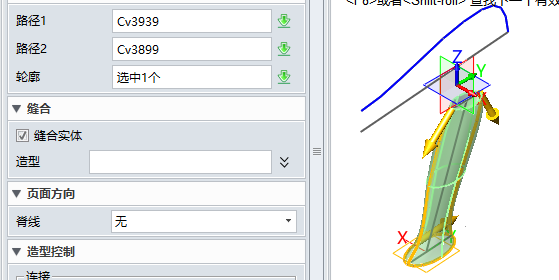
圖6 雙軌放樣
第五步:選擇造型工具欄中旋轉功能,輪廓選擇曲線列表3,沿如圖7所示旋轉,得到吹風機風筒輪廓。
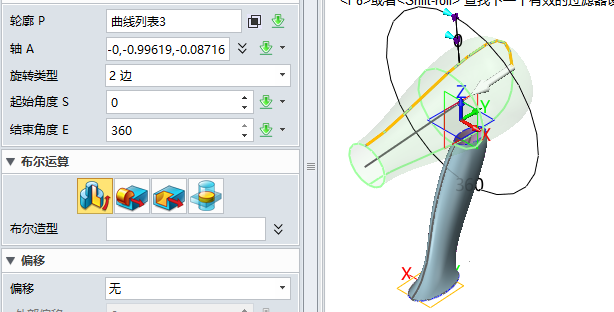
圖7 旋轉
第六步:選擇修復工具欄中填充縫隙按鈕,將手柄兩端充填,如圖8所示。
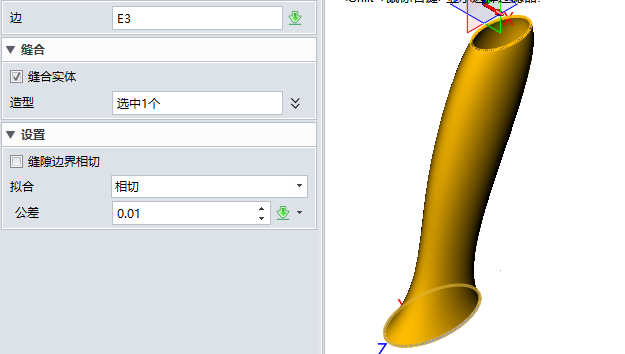
圖8 充填縫隙
第七步:選擇曲面工具欄中延伸按鈕,如圖9將手柄向上延伸5mm與風筒輪廓相交,然后使用曲面工具欄中曲面修剪功能將超出部分切除,如圖10所示基體選擇手臂,修剪面選擇風筒。
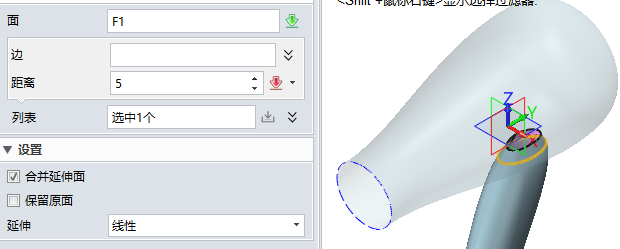
圖9 延伸曲面
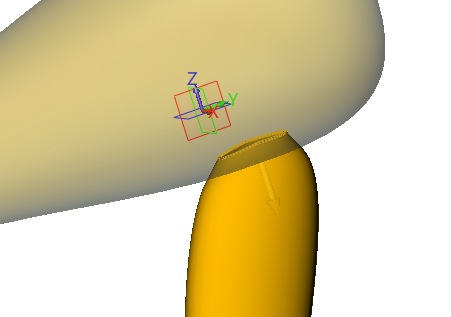
圖10 修剪曲面
第八步:選擇造型工具欄抽殼按鈕,造型選擇為風筒模型,厚度設置為-3,為造型添加厚度,如圖11所示。
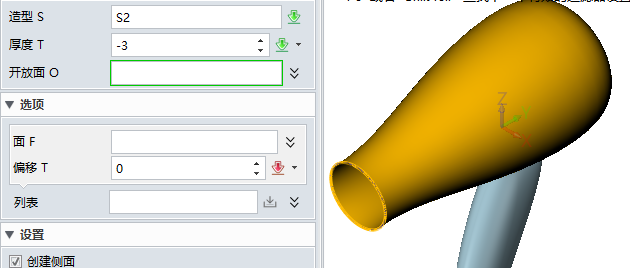
圖11 抽殼
第九步:選擇YZ平面繪制如圖12草圖,并使用拉伸功能選擇布爾減運算切除手柄底部,如圖13所示。
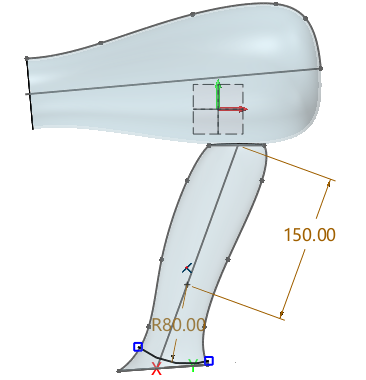
圖12 繪制草圖
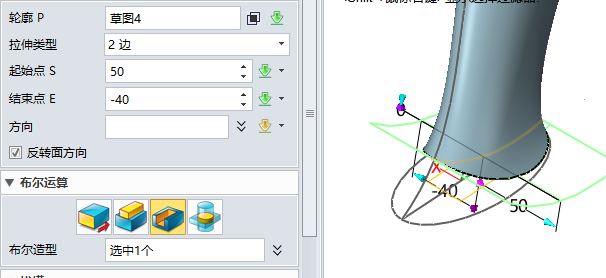
圖13 拉伸切除
第十步:使用造型工具欄中組合功能將風筒和手柄組合,如圖14所示。
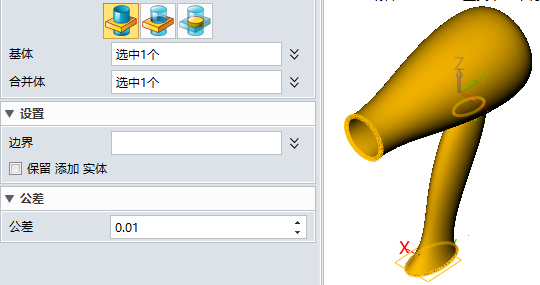
圖14 組合
第十一步:選擇造型工具欄中圓角按鈕,如圖15所示,邊選擇手柄和風筒交線,半徑設置為35。同樣地將手柄底部倒半徑為5的圓角,如圖16。
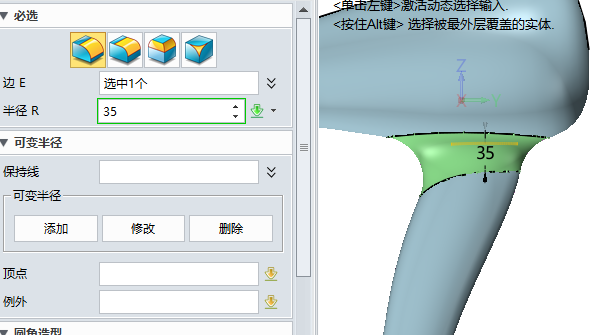
圖15 圓角
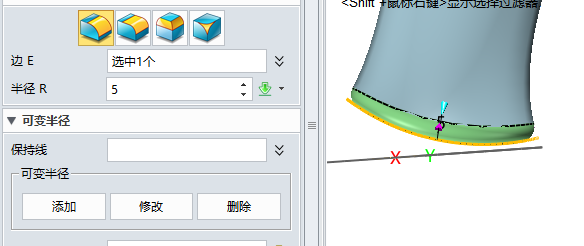
圖16 圓角
第十二步:選擇YZ平面為基準面繪制如圖17草圖,并用所繪草圖進行拉伸操作,選擇布爾加運算,如圖18所示。
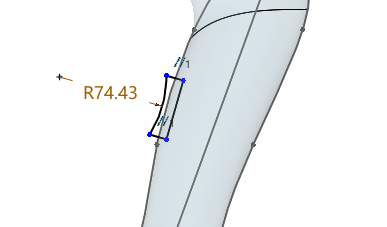
圖17 繪制草圖
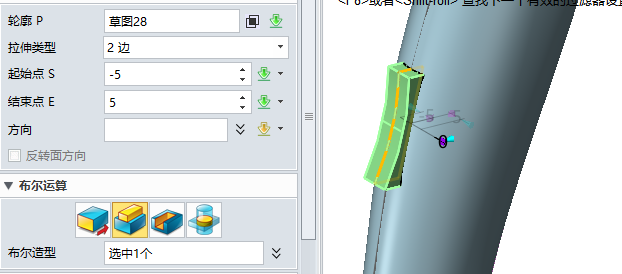
圖18 拉伸操作
第十三步:選擇造型工具欄中圓角功能,進行圓角操作,如圖19所示。
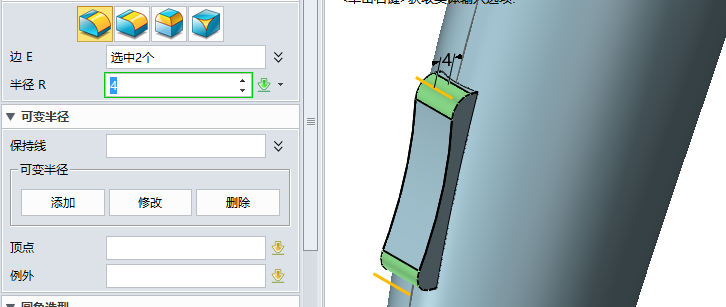
圖19 圓角
第十四步:選擇如圖20所示基準面,繪制如圖21所示草圖。
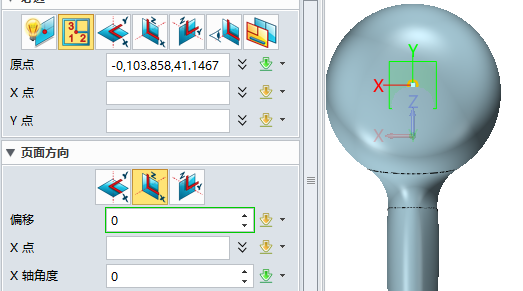
圖20 設置基準面

圖21 草圖
使用所繪制的草圖進行拉伸布爾減運算,如圖22所示。
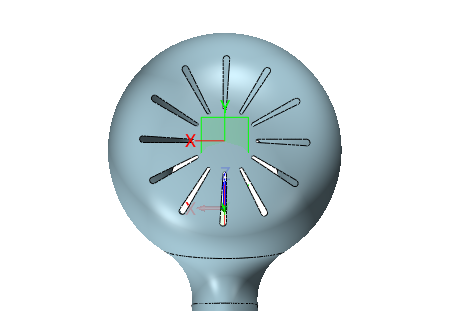
圖22 拉伸切除
至此,吹風機三維模型設計完成,大家有沒有覺得電吹風的設計非常容易呢?通過對中望3D旋轉、放樣、拉伸等功能的利用,你也可以根據(jù)自己的想法設計出自己喜歡、獨具特色的產(chǎn)品。中望3D易學易用,即使你是零基礎,也能通過內(nèi)置的“邊學邊用”,和官網(wǎng)“實例教程”的各種教學資源,相信你也可以快速輕松上手!
馬上下載中望3D 2016版,享受高效靈活的設計體驗:http://www.zw3d.com.cn/product-58-1.html
Z3是什么格式文件:http://www.zw3d.com.cn/blog/201503131763.html
更多詳情,歡迎訪問中望3D官方網(wǎng)站:www.zw3d.com.cn
·中望CAx一體化技術研討會:助力四川工業(yè),加速數(shù)字化轉型2024-09-20
·中望與江蘇省院達成戰(zhàn)略合作:以國產(chǎn)化方案助力建筑設計行業(yè)數(shù)字化升級2024-09-20
·中望在寧波舉辦CAx一體化技術研討會,助推浙江工業(yè)可持續(xù)創(chuàng)新2024-08-23
·聚焦區(qū)域發(fā)展獨特性,中望CAx一體化技術為貴州智能制造提供新動力2024-08-23
·ZWorld2024中望全球生態(tài)大會即將啟幕,誠邀您共襄盛舉2024-08-21
·定檔6.27!中望2024年度產(chǎn)品發(fā)布會將在廣州舉行,誠邀預約觀看直播2024-06-17
·中望軟件“出海”20年:代表中國工軟征戰(zhàn)世界2024-04-30
·2024中望教育渠道合作伙伴大會成功舉辦,開啟工軟人才培養(yǎng)新征程2024-03-29
·玩趣3D:如何應用中望3D,快速設計基站天線傳動螺桿?2022-02-10
·趣玩3D:使用中望3D設計車頂帳篷,為戶外休閑增添新裝備2021-11-25
·現(xiàn)代與歷史的碰撞:阿根廷學生應用中望3D,技術重現(xiàn)達·芬奇“飛碟”坦克原型2021-09-26
·我的珠寶人生:西班牙設計師用中望3D設計華美珠寶2021-09-26
·9個小妙招,切換至中望CAD竟可以如此順暢快速 2021-09-06
·原來插頭是這樣設計的,看完你學會了嗎?2021-09-06
·玩趣3D:如何巧用中望3D 2022新功能,設計專屬相機?2021-08-10
·如何使用中望3D 2022的CAM方案加工塑膠模具2021-06-24
·CAD在軸測圖上繪制與標注2023-07-14
·怎么讓圖片保存在CAD圖紙中2018-05-31
·CAD怎么提取圖形中塊的屬性2021-05-18
·CAD中圖片打印出來變成了色塊是為什么?2024-06-07
·CAD中如何繪制等軸測圓2018-03-26
·CAD給圖形區(qū)域填充顏色2017-11-02
·CAD中使用的命令執(zhí)行方式有哪幾種?2017-05-27
·CAD建模泵蓋2022-10-12

